Como compilar apenas editores de desktop do OnlyOffice no Ubuntu
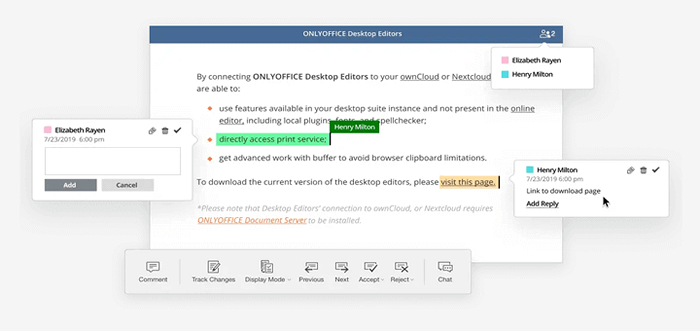
- 2326
- 624
- Spencer Emard
Compilar o software do código -fonte pode parecer assustador, especialmente se você nunca fez isso antes. Se você é um usuário do Linux e deseja tentar compilar algo por conta própria, você veio ao lugar certo.
Neste guia, você aprenderá a compilar e executar Apenas editores de desktop do código -fonte em Ubuntu Usando ferramentas de construção especiais.
SOBRE AO SOMEFONCIPO DESCLOSE DE CONSELHOS
O OnlyOffice Desktop Editors é um pacote de software de escritório aberto que é executado no Windows, MacOS e várias distribuições Linux. A solução é distribuída sob a licença AGPLV3, por isso é gratuita e aberta para modificação.
Ele vem com um processador de texto, um editor de planilha e uma ferramenta de apresentação que é compatível com os formatos do Microsoft Office (DOCX, XLSX, PPTX), permitindo que você abra e edite qualquer palavra, excel e arquivos do PowerPoint.
[Você também pode gostar: como criar a plataforma de eLearning com Moodle e OnlyOffice]
O Apenasfice O App de desktop oferece pacotes para várias distros (Deb, RPM, Snap, Flatpak, Appimage), o que facilita a instalação em qualquer ambiente Linux.
No entanto, se você quiser compilar Apenas editores de desktop Por conta própria, você pode usar as ferramentas de construção que ajudarão você a instalar automaticamente todas as dependências, componentes e a versão mais recente do código -fonte do aplicativo.
Requisitos de sistema
Primeiro de tudo, verifique se o seu hardware está em conformidade com os seguintes requisitos:
- CPU: dual-core, 2 GHz ou superior.
- BATER: 2 GB ou mais.
- HDD: 40 GB ou mais.
- Swap Space: pelo menos 4 GB.
- OS: Ubuntu de 64 bits 14.04.
O método de compilação descrito abaixo foi testado com sucesso em Ubuntu 14.04 e também pode funcionar em versões mais recentes da distro.
Compilação de editores de desktop de apenasfice no Ubuntu
Se Pitão e Git não estão instalados no seu computador, você pode fazê -lo com o seguinte comando:
$ sudo apt -get install -y python git
Após a instalação, você pode passar para o processo de compilação clonando o repositório de ferramentas de construção.
$ git clone https: // github.com/apenasfice/build_tools.git
Depois disso, vá para o Build_tools/Tools/Linux diretório:
$ CD Build_tools/Tools/Linux
Execute um script python com o seguinte parâmetro:
$ ./automatizar.Py Desktop
Se você executar o script sem o parâmetro da área de trabalho, você também compilará SONEFONCIONOFICE DOCUMENT SERVER e SONEFOFICE BUILTOR DE DOCUMENTOS, o que não é necessário.
O script compilará automaticamente todos os componentes e dependências necessários para o trabalho correto dos editores da área. Ser paciente. O processo de compilação pode levar muito tempo. Quando terminar, você pode encontrar a nova construção no …/…/Out/linux_64/somentefice/desktopeditores/ diretório.
Lançamento dos editores de desktop apenasfisos
Agora que a construção está pronta, vá para o …/…/Out/linux_64/somentefice/desktopeditores/ diretório usando o seguinte comando:
CD…/…/out/Linux_64/OnlyOffice/desktopeditores
Para iniciar o aplicativo, execute o seguinte:
Ld_library_path =./ ./Desktopeditores
Os editores de desktop apenasfisos vão executar.
Agora você pode:
- Aberto e editar Doc, Docx, XLS, XLSX, ODT, PPTX, RTF, TXT, PDF, HTML, EPUB, XPS, DJVU, ODS, CSV, PPT e ODP Arquivos.
- Faça uso de várias ferramentas de edição e formatação - rodapés, cabeçalhos, notas de rodapé, etc.
- Insira objetos complexos, como gráficos, formas, imagens, limites e arte de texto.
- Acesse plugins de terceiros - YouTube, Macros, editor de fotos, tradutor, sinônimo, etc.
- assinar documentos com uma assinatura digital.
- proteger documentos com uma senha.
- Arquivos de co-edit em tempo real, conectando o aplicativo de desktop a uma plataforma em nuvem de sua escolha-OnlyOffice, OwnCloud, NextCloud ou SeaFile.
Se algo der errado e você não pode compilar corretamente Apenas editores de desktop Do código -fonte, você sempre pode pedir ajuda criando um problema neste repositório do github ou pode instalar apenas editores de desktop do apenas office usando o repositório no Linux.
- « Assine digitalmente documentos no Linux usando o OnlyOffice Desktop Editores
- Como criar a plataforma de eLearning com Moodle e OnlyOffice »

